Jak používat příkazy Znovu a Opakovat ve Wordu 2016

Objevte, jak efektivně využívat příkazy Znovu a Opakovat ve Wordu 2016 pro opravy dokumentů a zlepšení pracovního toku.

Klepněte na prázdnou buňku, kde chcete začít nový seznam dat, a poté zadejte záhlaví sloupců (technicky známé jako názvy polí v databázovém jazyce).
Pro toto cvičení použijte jako záhlaví sloupců jméno, příjmení, ulici, město, stát a PSČ.
Po vytvoření polí seznamu dat zadáním jejich záhlaví jste připraveni zadat první řádek dat.
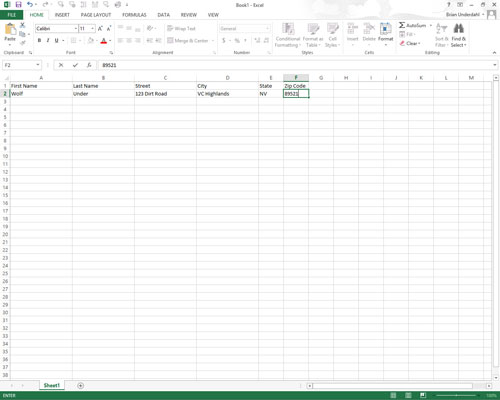
Proveďte první záznamy do příslušných sloupců řádku bezprostředně následujícího za sloupcem obsahujícím názvy polí.
Tyto položky v prvním řádku pod řádkem s názvy polí tvoří první záznam seznamu dat.
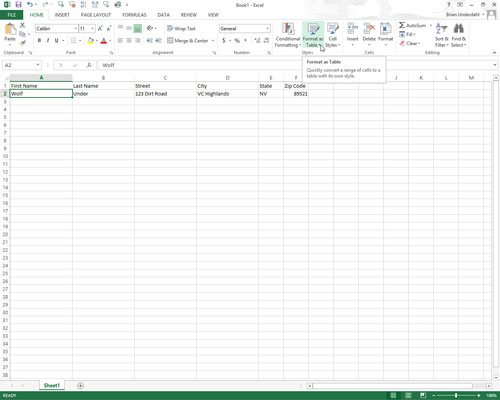
Klikněte na tlačítko Formátovat jako tabulku ve skupině Styly na kartě Domů pásu karet a poté klikněte na miniaturu jednoho ze stylů tabulky v rozevírací galerii.
Excel umístí ohraničení kolem všech buněk v novém seznamu dat, včetně horního řádku názvů polí. Jakmile klepnete na styl tabulky v rozevírací galerii, zobrazí se dialogové okno Formátovat jako tabulku se seznamem adresy rozsahu buněk uzavřeného v rámečku v textovém poli Kde jsou data pro vaši tabulku.
Klikněte na tlačítko Formátovat jako tabulku ve skupině Styly na kartě Domů pásu karet a poté klikněte na miniaturu jednoho ze stylů tabulky v rozevírací galerii.
Excel umístí ohraničení kolem všech buněk v novém seznamu dat, včetně horního řádku názvů polí. Jakmile klepnete na styl tabulky v rozevírací galerii, zobrazí se dialogové okno Formátovat jako tabulku se seznamem adresy rozsahu buněk uzavřeného v rámečku v textovém poli Kde jsou data pro vaši tabulku.
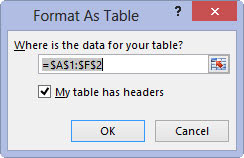
Zaškrtněte políčko Moje tabulka má záhlaví a v případě potřeby jej vyberte.
Toto je volitelný krok, který platí pouze v případě, že potřebujete záhlaví v tabulce.
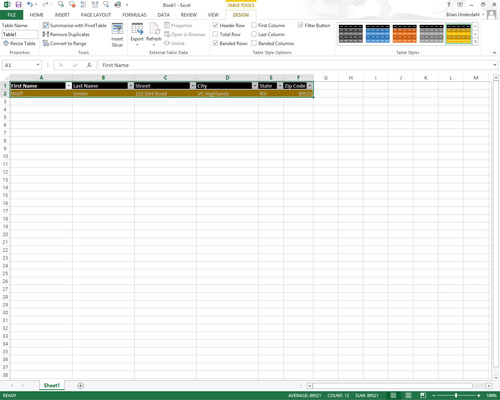
Klepnutím na tlačítko OK zavřete dialogové okno Formátovat jako tabulku.
Excel naformátuje váš nový seznam dat ve vybraném formátu tabulky a přidá filtry (rozbalovací tlačítka) ke každému z názvů polí v horním řádku.
Objevte, jak efektivně využívat příkazy Znovu a Opakovat ve Wordu 2016 pro opravy dokumentů a zlepšení pracovního toku.
Naučte se, jak efektivně změnit stav buněk v Excelu 2010 z uzamčených na odemčené nebo z neskrytého na skrytý s naším podrobným průvodcem.
Zjistěte, jak efektivně využít překladové nástroje v Office 2016 pro překlad slov a frází. Překlad Gizmo vám pomůže překládat text s lehkostí.
Šablona ve Wordu šetří čas a usnadňuje vytváření dokumentů. Zjistěte, jak efektivně používat šablony ve Wordu 2013.
Zjistěte, jak si vytvořit e-mailová upozornění ve SharePointu a zůstat informováni o změnách v dokumentech a položkách.
Objevte skvělé funkce SharePoint Online, včetně tvorby a sdílení dokumentů a typů obsahu pro efektivnější správu dat.
Zjistěte, jak vypočítat fiskální čtvrtletí v Excelu pro různá data s použitím funkce CHOOSE.
Zjistěte, jak vytvořit hypertextový odkaz v PowerPointu, který vám umožní pohodlně navigovat mezi snímky. Použijte náš návod na efektivní prezentace.
Uložili jste nedávno svůj dokument? Náš návod vám ukáže, jak zobrazit starší verze dokumentu v aplikaci Word 2016.
Jak přiřadit makra vlastní kartě na pásu karet nebo tlačítku na panelu nástrojů Rychlý přístup. Návod pro Excel 2013.





